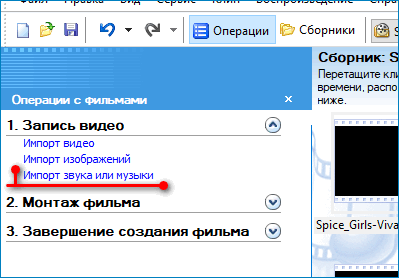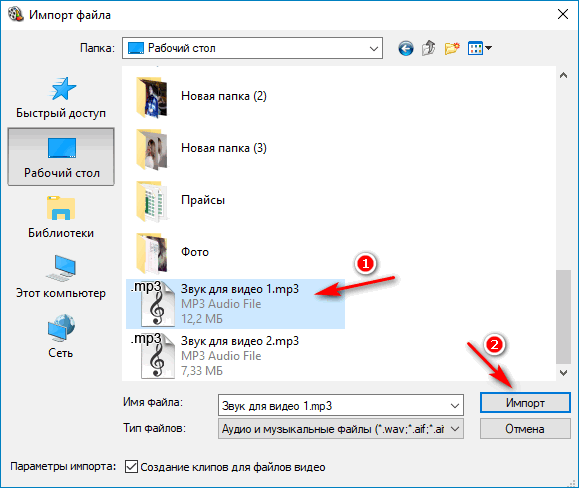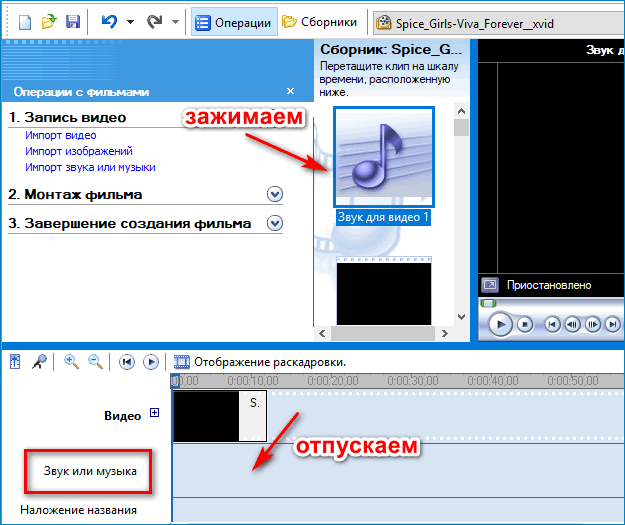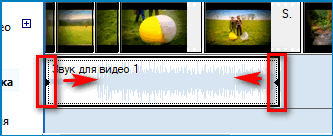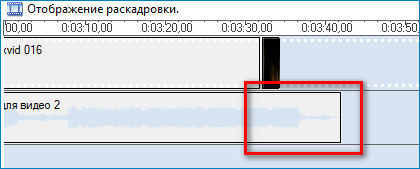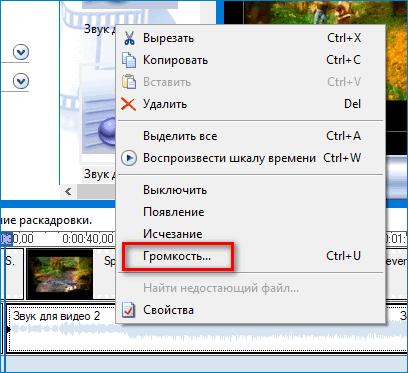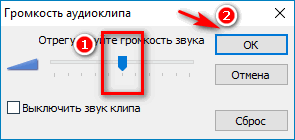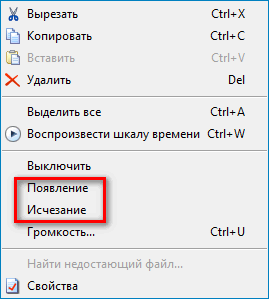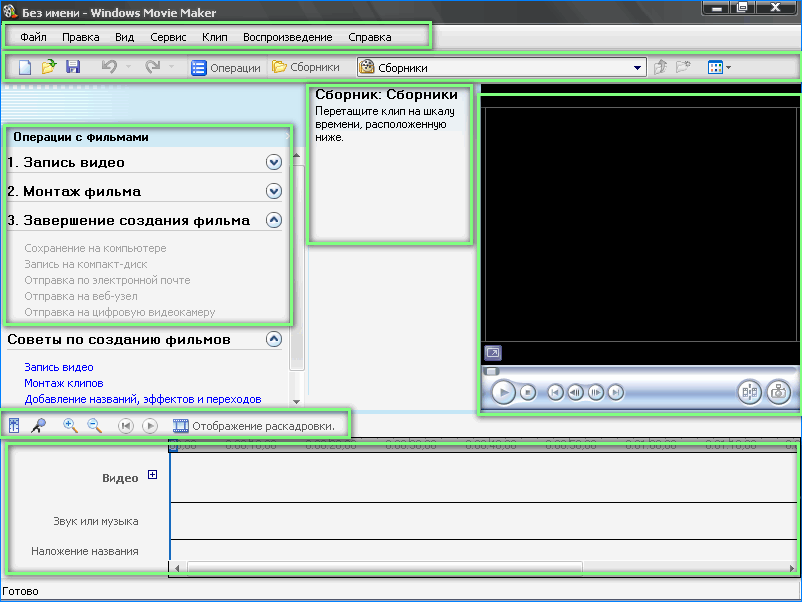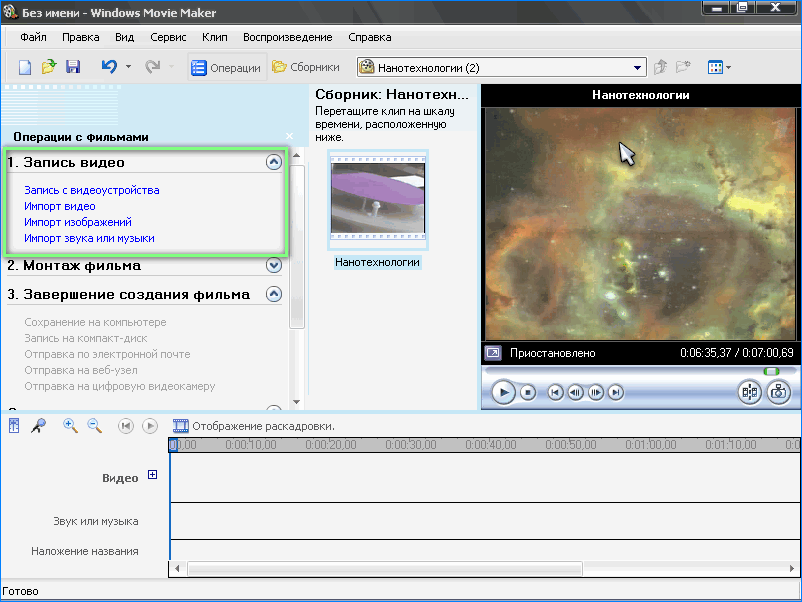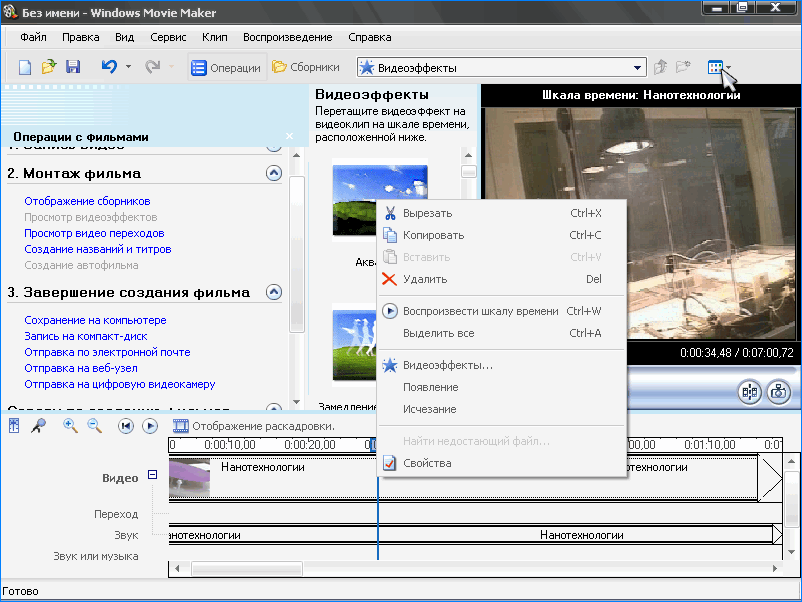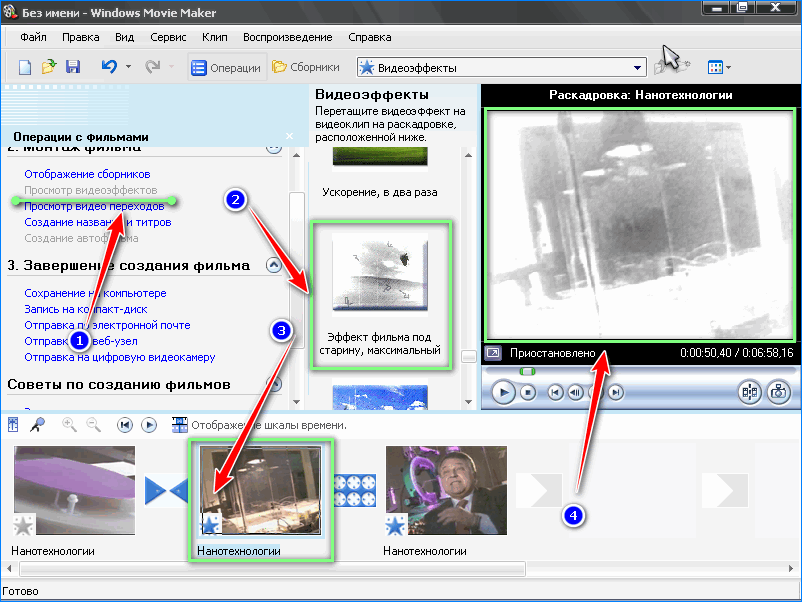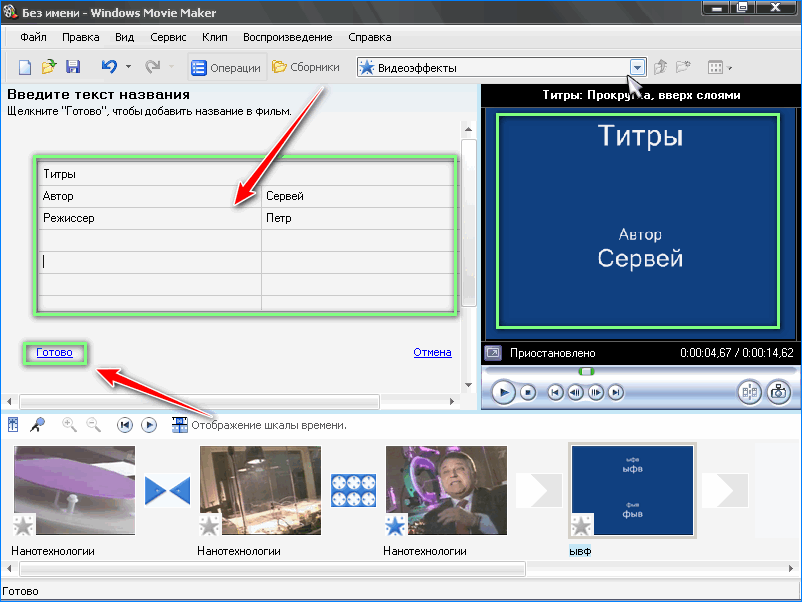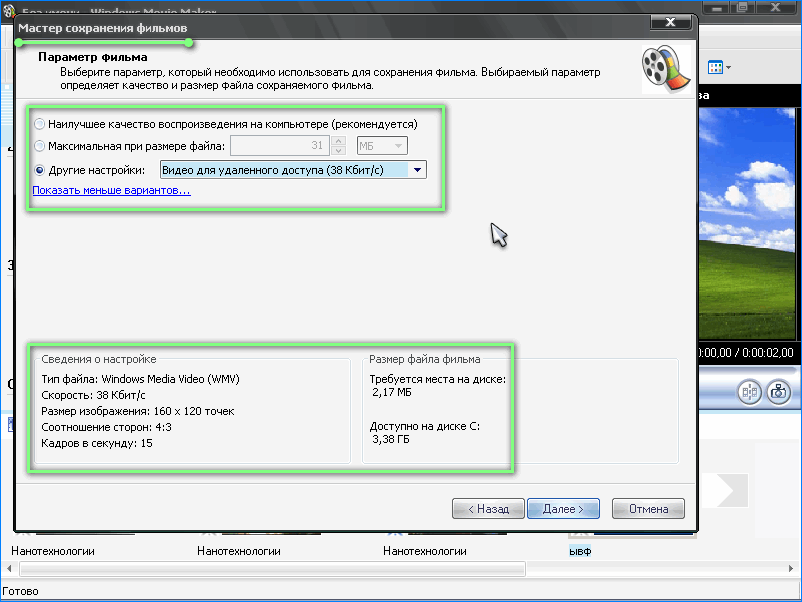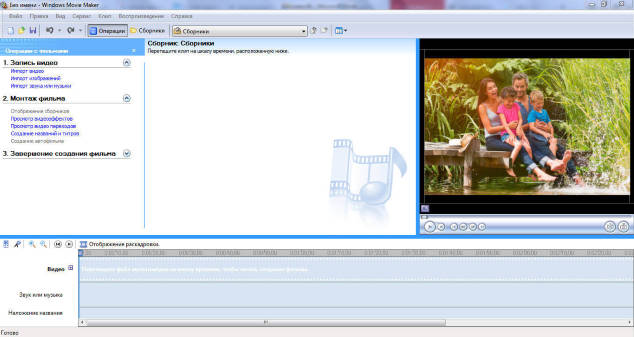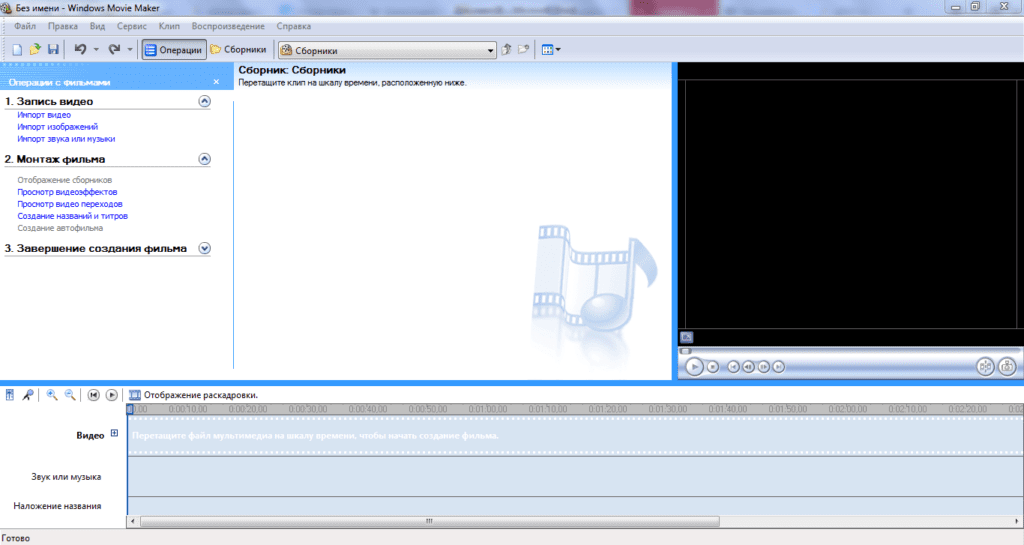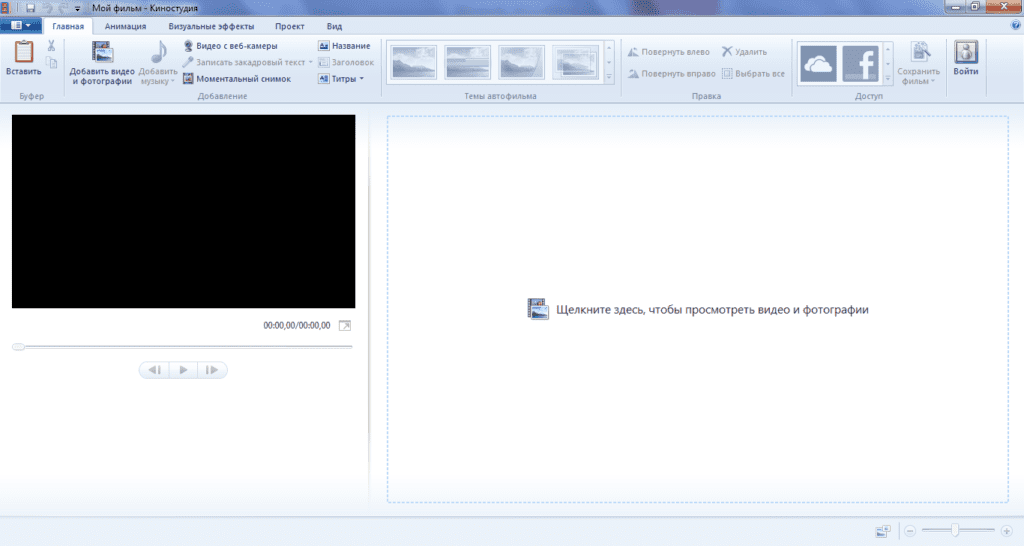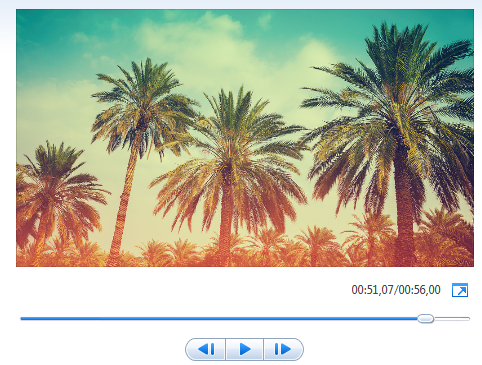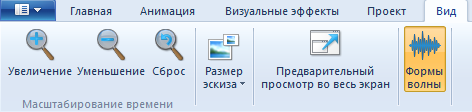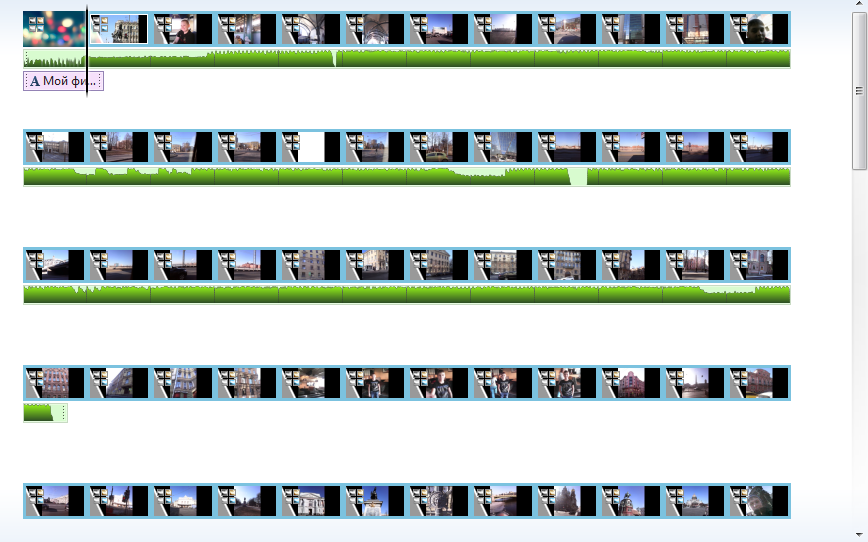- Как наложить музыку на видео в Windows Movie Maker
- Как добавить музыку в видео через Windows Movie Maker
- Официальный сайт Windows Movie Maker — скачать программу
- Интерфейс
- Возможности
- Захват
- Монтаж
- Титры и автосоздание
- Сохранение результата
- Преимущества и недостатки
- Скачать Windows Movie Maker на Русском языке
- Обзор Movie Maker
- Как все начиналось: ранние версии редактора
- Киностудия Windows Live: характерные черты
- Область просмотра видеоролика
- Панель управления
- Шкала с фрагментами ролика
- Управление элементами
Как наложить музыку на видео в Windows Movie Maker
При создании мультимедийных проектов важно знать, как наложить музыку на видео в Movie Maker. При добавлении музыкального ряда можно изменить любое изображение, презентацию или подборку видео-фрагментов.
Как добавить музыку в видео через Windows Movie Maker
В первую очередь необходимо подготовить аудио, которое будет использовано в качестве сопровождения видеоряда.
В Windows Movie Maker возможно использование не всех форматов аудио-файлов.
После подготовки исходников можно приступать к наложению звука. Для этого нужно:
- Открыть в Windows Movie Maker исходный видеофайл.
- Запустить меню загрузки аудио при помощи пункта панели задач «Импорт звука и музыки».
- Выбрать один или несколько файлов для вставки, нажать кнопку «Импорт».
- Выбранное аудио появится в «Сборнике». Для добавления к видеоряду следует перетащить файл со звуком и переместить в нижнюю часть на временную шкалу «Звук или музыка». Кнопку мыши следует отпустить в том месте, откуда планируется вступление звука.
- Обрезать аудио-файл можно сразу в Windows Movie Maker. Для этого указатель мыши наводится на отрезок, вставленный в шкалу «Звук или музыка». В начале и конце ряда появятся стрелочки, которые надо потянуть друг к другу для обрезки.
- Чтобы переместить звуковой ряд по шкале времени, надо зажать его левой кнопкой мыши и сдвинуть в нужную сторону.
- Можно использовать несколько аудио-файлов для одного видео.
- По окончании загрузки звука в видео пройдите в конец ряда. Проверьте, равны ли звуковая и видеодорожки. Если аудиодорожка длиннее, то ее лучше обрезать, так как в конечном варианте клипа воспроизведение закончится проигрыванием музыки на фоне черного экрана.
- Для настройки громкости воспроизведения нужно нажать левой кнопкой мыши по звуковому отрезку и выбрать в контекстном меню «Громкость…».
- В открывшемся окне переместить ползунок на необходимый уровень громкости и нажать «ОК».
- Через контекстное меню также можно настроить плавное увеличение или снижение громкости музыки при помощи пунктов «Появление» и «Исчезание». Эти функции могут обеспечить плавный переход от одного аудио-файла к другому, что будет более комфортно для слушателей.
Виндовс Муви Мейкер позволяет создать презентации с использованием звуковых и визуальных дорожек. Функциональность программы проста и зачастую очевидно, как сделать фильм при помощи доступных опций.
Официальный сайт Windows Movie Maker — скачать программу
Movie Maker – инструмент для видеомонтажа, входящий в состав Windows ME – Vista. Он оснащен базовыми функциями по внесению изменений в видеоролики: обрезка, склейка, добавление простых видеопереходов, эффектов, надписей, титров. Официальный сайт Windows Movie Maker не существует. Во время разработки и поддержки у приложения был свой раздел на Microsoft.com, сейчас он недоступен.
Интерфейс
Внешний вид окна редактора состоит из трех главных окон. В их состав входят:
- строка главного меню – предоставляет доступ к основным функциям;
- строка инструментов, позволяющая вызывать и переключаться между их наборами;
- переключаемая панель для доступа к инструментам захвата и импорта исходных файлов, монтажа фильма, экспорта готового материала и вызова справки;
- панель сборников – хранит сборники клипов;
- панель содержимого – показывает все файлы, которые используются в текущем проекте, их миниатюры с краткими техническими сведениями;
- окно предварительного просмотра видео с уже наложенными эффектами;
- временная шкала – позволяет вносить изменения в файлы проекта.
Внизу расположена статусная строка.
Возможности
Видеоредактор подходит для быстрого монтажа видеороликов в старых операционных системах от Microsoft. Сейчас его функционала недостаточно даже для правки видео для домашней библиотеки. Для воспроизведения добавленных фильмов в окне предварительного просмотра нужен проигрыватель Windows Media Player.
Последняя официальная версия редактора вышла вместе с Vista, после чего ее поддержка прекратилась.
Захват
Movie Maker входит в дистрибутив Windows XP и поставляется на русском языке. Умеет импортировать исходный материал из видеоустройств: мобильный телефон, цифровая видеокарта и захватывать ролики из жесткого диска и съемных накопителей.
В качестве видеоряда могут использоваться графические файлы, например, при создании презентаций или слайд-шоу из фотографий. Ролики немыслимы без музыкального сопровождения или озвучки. Для добавления звуковых дорожек поддерживается импорт десятка форматов аудиофайлов.
Исходные файлы импортируются через главное меню, панель инструментов или посредством функции drag&drop.
Монтаж
После импорта исходников они размещаются на временной шкале – таймлайн. Она состоит из следующих компонентов:
- панель инструментов – на ней изменяет громкость, добавляются комментарии к действиям, осуществляется управление воспроизведением и переключение внешнего вида – раскадровка или временная шкала;
- одной видеодорожки – после ее разворачивания появятся дорожки со звуком, переходами и эффектами;
- звуковой дорожки — озвучка или музыка, добавленная пользователем;
- переходов – анимационных видеоэффектов, которые скрашивают переключение между фрагментами ролика или слайдами презентации;
- видеоэффектов – алгоритмы обработки видео, вследствие применения которых получаются кадры с измененными параметрами;
- дорожки с надписями или субтитрами.
Эффекты в Movie Maker нацелены преимущественно на изменение цвета, регулирование яркости, поворот картинки, стилизацию (под старину, рисунок кистью).
Содержимое звуковых- и видеодорожек можно разрезать на части, склеивать, добавлять эффекты появления и исчезания. Для аудио есть функция изменения громкости. Для обработки определенного участки видео- или аудиоряда он разрезается на части. Анимировать резкое изменение картинки позволяют видеопереходы. Из настроек изменяется только их длительность и расположение на таймлайн.
Титры и автосоздание
Movie Maker умеет накладывать надписи на видео , между его фрагментами и добавлять субтитры. Текст можно стилизовать: изменить размер, шрифт, обводку, выводить его в одну строку или несколько.
К тексту применимы видеоэффекты и переходы.
Сохранение результата
Обработанный видеоролик экспортируется в файл на компьютере, отправляется по почте, на удаленный сервер или внешнее устройство. В настройках указывается размер выходящего видеофайла или его битрейт – они взаимосвязаны.
В выпадающем списке содержится перечень шаблонов с различными настройками: битрейтом аудио и видео, разрешением, количеством кадров и форматом. Экспортирует Movie Maker только в wmv и avi.
С официального сайта Windows Movie Maker скачать нельзя.
Преимущества и недостатки
Сильные стороны редактора:
- простота в эксплуатации;
- бесплатное распространение вместе с Windows;
- не требует сторонних кодеков и библиотек для работы;
- потребляет мало ресурсов;
- умеет экспортировать видео с переносных устройств.
- не поддерживается разработчиком;
- ограниченный функционал, набор эффектов и поддерживаемых форматов;
- не публикует ролики в социальных сетях и на хостингах видео;
- поддерживает одну видеодорожку;
- читает мало форматов;
- недостаточно функций по наложению текста;
- отсутствует стабилизация видео.
На Windows 7 – 10 видеоредактор может не запускаться, не импортировать видео, выдавать ошибки, требовать расширенных привилегий, не обнаруживать WMP. Для операционных систем новее Vista он не предназначен. На Windows 7 рекомендуется пользоваться Киностудией Windows Live.
Скачать Windows Movie Maker на Русском языке

скачать 
Movie Maker — редактор видео для операционной системы Виндовс 10/ 8/ 7/ XP/ Vista. Установить киностудию муви мейкер 2.6 как старую версию, так и новую последнюю версию, бесплатно без регистрации на свой ПК или ноутбук, видеоредактор на русском языке и не требует русификатора, инструкция на русском. Лицензия: Freeware (Бесплатная). Официальный сайт разработчика Microsoft Corporation Windows Movie Maker download.
Для систем с архитектурой 32/64 bit. разрядностью процессора. Презентационные видео-клипы и записи, конвертации различных видео-форматов. Приложение не ресурсозатратно, не требовательно к ресурсам персонального компьютера. Рекомендуется к установке на настольные (стационарные) десктопные машины предназначенные для работы в офисе и дома.
Если вы никогда ранее не занимались редактированием и монтажом видеофильмов, тогда Movie Maker для вас, занимайтесь творчеством, создавая простенькое видео с нуля.
Загрузка происходит по прямой ссылке, без задержек, а в архиве находятся 3 редакции Windows Movie Maker, то-есть три программы редакторы, разного года выпуска, все они работаю, и готовы к монтажу. Какие-то работают прямо из папки в которой находятся, некоторые нужно инсталлировать.
Мультимедийные технологии видеоредактора Виндовс Муви Мейкер это — звук, анимированная компьютерная графика, видеоряд, видеоинформация о аппаратных и программных средствах. Утилита Movie Maker умеет захватывать первичные данные из любых внешних камер и гаджетов, в исходном виде или конвертируя в нужный формат. Сохранять свой фильм можно выбрав форматы видео и их характеристики. Видеоформаты и видеостандарты поддерживаются всеми современными проигрывателями.
Windows Movie Maker – программа для монтажа фильмов – всеми узнаваемый видео-редактор от корпорации Microsoft. Отличается простым освоением, и интуитивно понятным интерфейсом, отчего и завоевал народную любовь! Аналог movie maker некоторыми функциями уступает киностудии windows live.
Стандартный видеоредактор входит в комплектацию основного пакета операционной системы Windows XP/7/8/10. Считается очень стабильным в работе. Большинству пользователей хватает набора функций, для создания семейных клипов, не броский и приятный дизайн. Видеомейкер способен соединять видео, фотографии, музыку в один фильм. Также позволяет совершать видеозахват, оцифровать старые фото и мультимедиа.
Содержание статьи :
Обзор Movie Maker
Как все начиналось: ранние версии редактора
Пользователи операционных систем времен Windows ME воспринимали наличие кино редактора в базовой комплектации настоящей сенсацией. Они увлеченно начали создавать ролики, добавлять эффекты, анимацию, выставлять их в интернет. Причем освоение программы занимало минимальное количество времени. Инженеры Microsoft потрудились на славу.
Возможности Муви Мейкер:
- добавление видео, фотографий в проект;
- создание слайд-шоу;
- работа с записями цифровой камеры;
- корректировка временных интервалов;
- добавление простых анимационных эффектов, переходов;
- создание титров, надписей;
- сохранение проекта в двух форматах – AVI или WMV;
- монтаж кинолент в программе;
- нарезка фрагментов;
- программа сжатия видео;
- конвертирование видео;
- монтирование отснятого материала;
- программа обработки видео;
Последний раз привычный редактор выходил в составе операционной системы Vista. Компания решила кардинально пересмотреть некоторые аспекты работы и создала новый продукт – Лайв Муви Мэйкер или киностудию Windows Live, Video Maker. Принципы разработки остались прежними, но появилось много интересных особенностей. Простая программа для монтажа, монтирования видео на русском языке, не требует скачать кряк.
Киностудия Windows Live: характерные черты
Уже при первом просмотре интерфейса выделяются изменения. Инженеры полностью переработали дизайн и меню, сделав выбор в пользу ленточного интерфейса. Компания Microsoft ориентировалась на среднестатистических пользователей, которые отличались невысокими требованиями к возможностям редактирования видео. Это породило критические отзывы среди специалистов, упоминающих «чрезмерную простоту»:
- уменьшение количества настроек по сравнению со старыми версиями;
- ограниченность редактирования аудио;
- отсутствие линии времени.
Среди рядовых пользователей такие отзывы не нашли поддержки, ведь обновленный софт стал проще и удобнее – освоить функции способен практически каждый владелец ПК, причем без специальных навыков. К тому же, форматов теперь поддерживается гораздо больше.
Условно окно программы разделено четырьмя основными рабочими областями:
- область просмотра;
- панель управления;
- шкала;
- управление элементами.
Область просмотра видеоролика
Здесь вы видите результат своих трудов. Создаваемые кино ролики моментально просматриваются при помощи управляющих кнопок:
- старт/пауза;
- перемотка вперед;
- перемотка назад.
Регулировать изображение позволяет шкала, сверху над которой указано время. Иконка справа раскрывает видео на полный экран. Такой режим открывает несколько интересных возможностей:
- Изменить тему. Инструмент быстрого создания слайд-шоу из загруженных фотографий. Есть несколько стандартных вариантов: по умолчанию, черно-белая, кинематографическая, современная, сдвиг и масштабирование, исчезание, сепия. Каждый по-своему уникален. После выбора автоматически добавляются вступительное название и титры.
- Представить общий доступ к фильму. Открывает клип всему Интернету или отдельным знакомым. Способов много: OneDrive, Facebook, YouTube, Vimeo, Flickr.
- Вернуться в киностудию. Функция возвращает вас в меню редактирования.
Дополнительно полноэкранный режим позволяет просматривать изображения по отдельности, листая их специальными клавишами.
Панель управления
Главная. Большая часть основных функций размещена на главной вкладке. Начиная от «вставить, вырезать, копировать» и заканчивая «темами автофильма». Через панель вставляются звуковые файлы, голосовые записи, ролики, фотографии. Очень легко повернуть фото, сохранить киноленту в удобном формате.
Анимация. Раздел позволяющий настроить переходы между отдельными роликами и фотографиями. Их действительно много – хватит даже требовательному пользователю. Существует два вида: переходы; сдвиг и масштабирование. При наведении мышки эффект демонстрируется в области просмотра клипа. Присутствуют параметры длительности, функция «Применить ко всем».
Визуальные эффекты. Вкладка любителей экспериментов. Изображение можно сделать черно-белым, расплывчатым или вообще синим. Парой кликов настраивается яркость изображения. Допускается активация сразу нескольких визуальных эффектов, применение ко всем элементам клипа.
Проект. Концентрация сразу нескольких полезных функций:
- Выделение звука. Как было в предыдущих версиях Муви Мэйкер? Настраивать громкость каждой отдельной звуковой дорожки приходилось самому. Теперь же одним нажатием кнопки, например, звук становится громче закадрового голоса или фоновой музыки.
- Синхронизация. Что раньше? Подгонять музыку под фотографии надо вручную. Это занимало уйму времени. Что теперь? Настройка осуществляется простым нажатием кнопки «Синхронизировать с музыкой». Звук с изображениями заканчиваются одновременно.
- Экран. Видеоролик может быть двух основных форматов – 16:9 и 4:3. Иногда удобнее выпустить сразу обе версии фильма для показа на разных мониторах.
Вид. Простейшие параметры внешнего вида: уменьшить, увеличить, регулировка размера эскиза, формы волны. Еще одна кнопка открытия полноэкранного режима.
Правка. Основное средство работы с кинолентами. Рабочее поле представлено тремя частями:
- Звук. Настройка звука. Ползунок при нажатии на иконку «Громкость видео» появляется над шкалой с фрагментами – регулировка происходит широкими пределами. У скорости угасания и нарастания есть три положения: низкая, средняя, высокая.
- Настройка. Выбор цвета фона текстового элемента, скорости воспроизведения клипа (пределы – от 0,125x до 64х), длительности отображения фотографии.
- Изменение. Инструмент, позволяющий обрезать видео. Его можно разделить, усечь, выбрать начальную и конечную точку. Неотъемлемая часть современного видеоредкатора.
Параметры. Средство работы с музыкальными композициями. Изменению поддаются громкость, скорость нарастания, убывания (сходство с предыдущим меню). Устанавливаются начальные, конечные точки, обрезаются ненужные фрагменты. Интересно, что начало и конец регулируются с точностью до сотых долей секунды.
Форматирование. Текст тоже нуждается в модификации. Его можно вставлять, вырезать, копировать, видоизменяются шрифты, размеры, уровень наклона. Есть параметры прозрачности, выравнивания, цвета. Внимание привлекает раздел эффектов. Текст по-разному появляется в кадре – предлагает множество эффектных способов.
Шкала с фрагментами ролика
Важная область справа от окна просмотра. Занимает центральное положение, отображает добавленные фрагменты, фото, звуковые записи, музыку. Навигация осуществляется посредством мышки – кнопок, колеса. Курсор устанавливается в любом месте шкалы, что сопровождается изменением изображения окна просмотра.
Здесь же видны примененные эффекты, переходы. Они нарисованы на эскизе сверху. Элементы схемы перетаскиваются в любое другое место. При нажатии правой кнопкой мыши появляется выпадающее меню с функциями вставки, копирования и других настроек.
Управление элементами
Небольшая область внизу главного окна, которую легко не заметить. Тем не менее она приносит пользу. Слева указан номер выбранного элемента и общее их количество. Небольшая иконка справа регулирует размер эскизов. Существует пять стандартных значений:
- очень мелкие значки (выбрано изначально);
- мелкие;
- обычные;
- крупные;
- очень крупные.
Рядом расположен ползунок, масштабирующий шкалу времени. Результаты изменений оперативно отображаются шкалой с фрагментами.
Live Movie Maker – ничего лишнего
Действительно, Microsoft удалось разработать простую в освоении программу, где нет ничего лишнего. Только базовый набор инструментов, выставленных удобным образом на панели управления. Идеальное решение при работе с видеороликами дома. Функциональности хватает для создания простейших клипов, слайд-шоу, есть обширная база переходов, эффектов, анимации. Конкурирующие программы остаются позади. Кончено, профессионалы пройдут стороной, но этот редактор и не для них создавался.